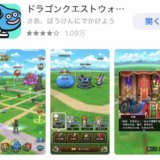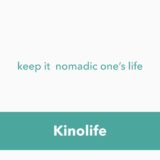iPhone 11 Pro Max(プロマックス)を利用したいものの、端末だけでもすごい金額になるので、できれば通信料金は格安SIMで抑えたいところ。
果たして、格安SIM(LINEモバイル)で無事にiPhone 11 Pro Maxは稼働するのか試してみました。
こんにちはキノです。
予約開始初日にiPhone 11 Pro Max(プロマックス)を予約して、勢い勇んでiPhoneケースとガラスフィルムを購入してしまいました。
その時の記事はこちら
 【速報】iPhone 11 Pro Max を早速予約してみた。
【速報】iPhone 11 Pro Max を早速予約してみた。
ちなみに、その時に購入した「カメラレンズフィルム」は、間違ってiPhone 11 Proの仕様のものを購入してしまったので、サイズが合わず、大失敗してしまいました。
ぼちぼち、発売してから購入するべきですね。
勉強になりました。
この記事には広告・P Rを含みます。アフィリエイト広告を使用しています。
コンテンツ
はじめに結論
LINEモバイルでもiPhone11 Pro Maxは無事に利用できました。
まだ届いて、設定して、24時間も経っていないので、不具合出たらごめんなさい。
執筆時点の今のところ全く問題ありません。
iOSとAndroidの二刀流は難しい
僕は仕事の都合で携帯電話(スマートフォン)をビジネスとプライベートで2台使い分けています。
あくまでお仕事用で仕事場から一部補助されているのに、ゲームアプリとか入れてずいぶんプライベートに寄るぐらい使っちゃってます(笑)
iPhone 8で、そこそこ申し分ないくらいのスペックなのですが、やっぱり新しいiPhoneを使いたいなぁって言う衝動に駆られて、iPhone 11 Pro Max をプライベート購入してしまいました。
プライベートスマホは、ソフトバンクからLINEモバイルにMNPして、ずっとHUAWEI(ファーウェイ)の端末を使用していたのですが、普段からMacBook Proを、使用しているので、Androidはどうも好きになれなかったんですよね。
FacebookやInstagramなど、おんなじアプリを触るのにキーボードが使いにくくて、ちょっとやだ…っていうくらいの微妙な違和感なんですが、チリも積もれば結構なストレスですよね。
やっぱりiOSとAndroidの二刀流はかなり辛いですね。
いくら格安SIMとはいえ、スマホ代がなんかもったいないなぁって思ったので、最新iPhoneを購入することにしてみました。
合わせて読みたい
 【レビュー】大手キャリアからLINEモバイルに乗り換えてみた感想
【レビュー】大手キャリアからLINEモバイルに乗り換えてみた感想
iPhone 11 Pro Max のSIMフリーモデル購入
実は、SIMフリーのiPhoneを購入するのは初めてのこと…。
SIMフリーなんだから、何処かしらのSIMを挿入すれば利用できるだろう…とは思っているものの、最新機種ってどの通信会社も動作確認や動作保証ってされていないことが多いんですよね。
だから格安SIMのLINEモバイルでiPhone 11 Pro Maxが作動するのか凄く不安だったのですが、何とかなるだろうって感じで申し込みしてみました。
LINEモバイルが開示している動作確認はこんな感じ…。
動作確認済み端末を調べる
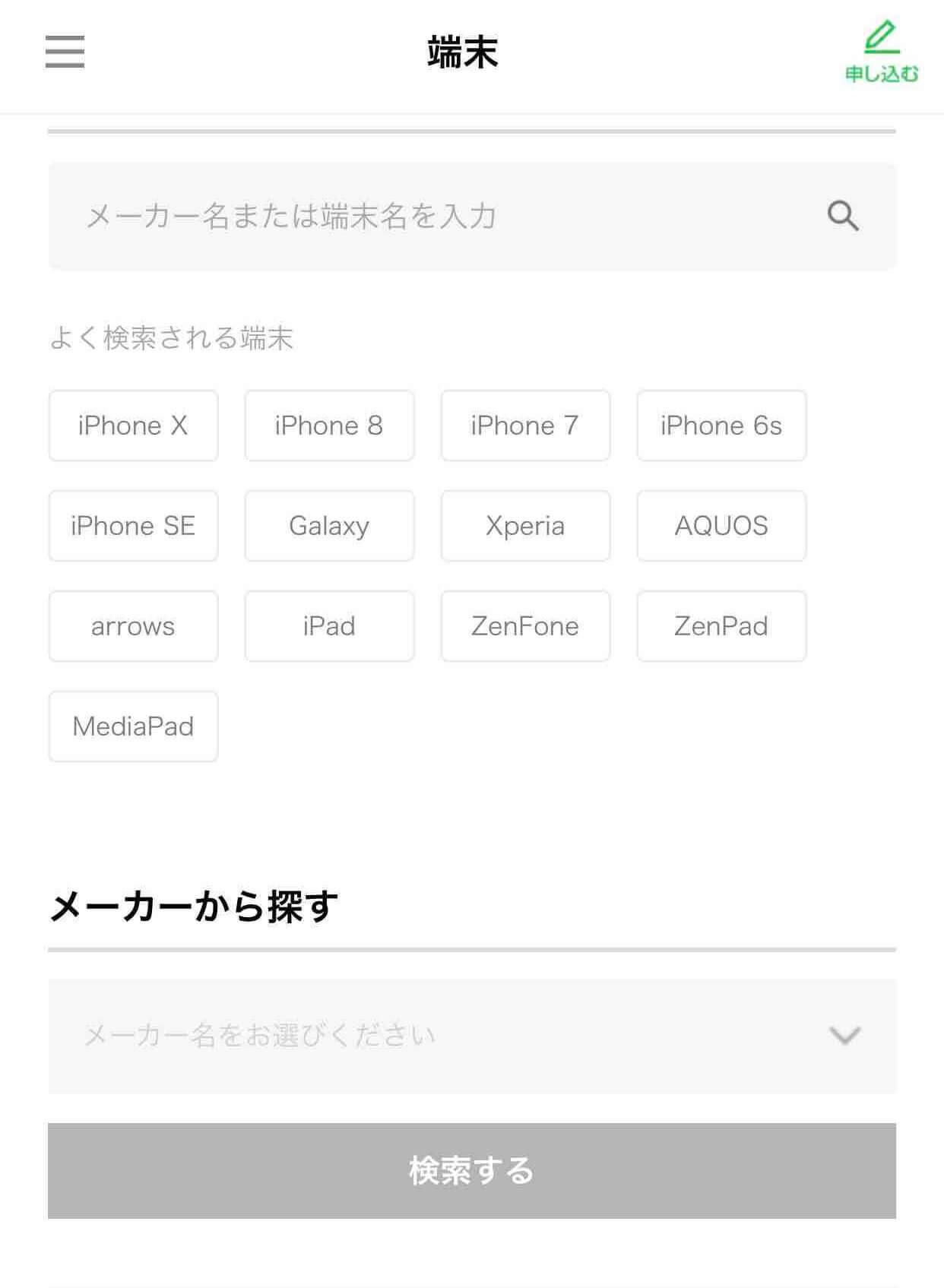
端末動作確認:https://mobile.line.me/support/device/
もちろん最新iPhoneのiPhone 11 Pro Maxの動作確認はされていません。
届いた最新iPhoneにLINEモバイルSIMを挿入してみたよ
母親のiPhoneのSIMをソフトバンクからLINEモバイルにMNPした時もそうだったのですが、iPhoneにLINEモバイルのSIMを挿入するときは、少し設定(APN設定)が必要になります。
最近の端末は、ある程度は自動でSIMの通信会社を設定してくれるのですが、iPhoneの場合…。
ちゃんと設定(APN設定)しないと、電話はつながるけど、モバイルデータ通信が正常に行えないという場合があります。
設定時にまず、すること。
これ、説明書に書いていても見落としてしまいやすいので気を付けましょう。
LINEモバイル設定時にすること
SIMの挿入

出典:LINEモバイル
機種の切り替えの場合は以前の端末より「SIMカード」を取り出しておきましょう。
新しくSIMを差し込む際は「SIMカード」を台紙より切り取っておきましょう。
その際、SIMカードのサイズも確認しておきましょう。
※最近のSIMカードはサイズを調整できるようになっています。
APNの設定
Wi-Fiに接続して、下記のURLにアクセスしましょう。
APNダウンロードリンク
https://mobile.line.me/apn/line.mobileconfig
モバイルデータ通信が開通するまでは、インターネット接続できませんので、Wi-Fi(もしくはテザリング)が必要です。
「LINEモバイルAPN」というファイルがインストールされるので、インストールしよう
インストール後はiPhoneの再起動を忘れずに行いましょう。
格安SIMでも無事に稼働
LINEモバイルのSIMのでも無事に音声通話とデータ通信の動作確認が取れました。
きっと他の格安SIMでも、使えると思いますので、他のSIMでも試してみて下さい。
他のSIMカードもそれぞれAPN設定はあると思いますので、各通信会社のホームページ等で確認しておきましょう。
またiPhone 11 Pro Maxのレビューもしていきたいですが、多くのユーザーが試されていると思うので、様子見ながらブログに書いていきますね。
ちなみにLINEモバイルめちゃくちゃコスパ最強!
- 音声通話付き+10GBのデータ通信付きで3,000円台!
- SNS関連のデータ使い放題!
- 格安スマホも購入できます!
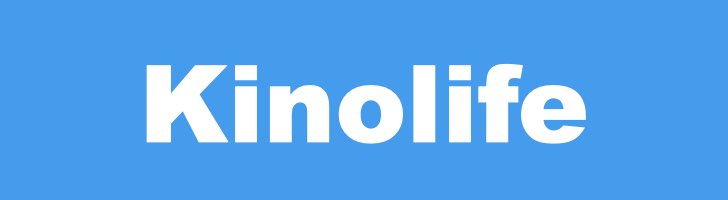



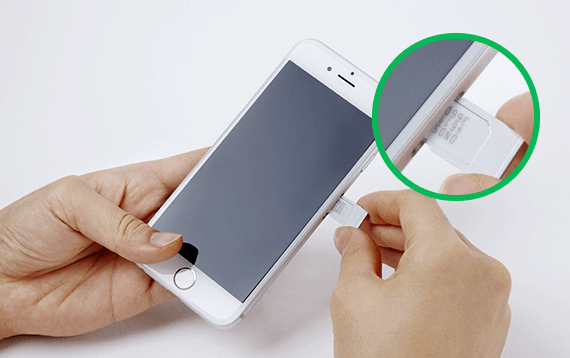
 出典:
出典: